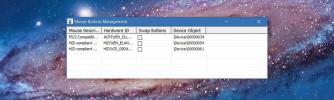قم بإنشاء سمة لون لأي خلفية في Windows 10
تم تغيير خيارات التخصيص في Windows 10. بالنسبة للجزء الأكبر ، يمكنك إدارة الإعدادات الأساسية المتعلقة بالخلفيات والألوان من تطبيق الإعدادات. إذا كنت تحاول تعيين سمة في Windows 10 ، فسيتعين عليك التبديل إلى جزء التخصيص في لوحة التحكم ولكن تم تجريدها أيضًا بحيث لم يعد بإمكانك تعيين الأصوات والألوان و حافظة الشاشة. يتم تعيين أي ألوان يمكنك تعيينها لشريط المهام وقائمة ابدأ وحدود النافذة من تطبيق الإعدادات ويمكنك اختيار لون واحد فقط. الآن هناك الكثير من الطرق لتعديل واجهة المستخدم. يمكنك استخدام أدوات مثل Rainmeter والعثور على حزمة جلد رائعة لجعل Windows 10 يبدو جيدًا ، ولكن إذا لم تكن في أي مكان ثقيل اللف ، ولكن ترغب في تعديل الألوان في Windows 10 بحرية للذهاب مع خلفية خلفية معينة ، وحفظها كموضوع ، إليك الطريقة.
ستحتاج إلى ما يلي ؛
خلفية سطح مكتب رائعة واحدة من اختيارك
التحكم في ألوان Windows 10
الخطوة 1: قم بتعيين الخلفية الخاصة بك من تطبيق الإعدادات في مجموعة التخصيص من الإعدادات.
الخطوة 2: يمكنك الانتقال إلى علامة التبويب "الألوان" وتعيين أحد الألوان المحددة مسبقًا لقائمة "ابدأ" وشريط المهام وحدود النوافذ أو يمكنك استخدام اختيار لون التمييز من الخلفية. عادةً ما يمنح خيار اللون المميز هذا لونًا أكثر جاذبية من الناحية المرئية ولكنه لا يقدم دائمًا. في حالة عدم رغبتك في ذلك ، قم بإيقاف تشغيل ميزة التمييز وانتقل إلى الخطوة التالية.
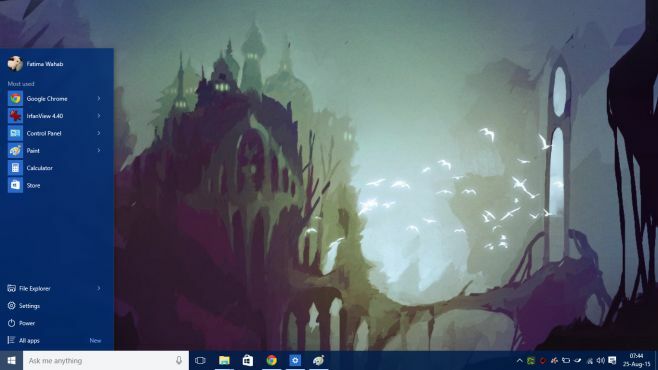
هذا هو المكان الذي تأتي فيه أداة التحكم في الألوان في Windows 10. تقوم الأداة بثلاثة أشياء ؛ يتيح لك تعيين لون مختلف لقائمة ابدأ وشريط المهام ، وحدود النوافذ ، ويتيح لك قلب الظلام تأثير اللكنة الذي يتم تطبيقه على شريط المهام وقائمة ابدأ ، ويتيح لك اختيار لون لكليهما بحرية عناصر.
الخطوه 3: افتح الخلفية التي قمت بتعيينها للتو في تطبيق الرسام. حدد أداة منتقي الألوان وانقر فوق اللون الذي تريد تعيينه لقائمة ابدأ وشريط المهام. بمجرد اختيار اللون ، انقر فوق الزر Edit Colors للحصول على قيم RGB الخاصة به.
الخطوة الرابعة: قم بتشغيل الأداة المساعدة Windows 10 Color Control واختر لونًا أكثر ملاءمة لاستخدامه في قائمة ابدأ وشريط المهام. الأمر متروك لك إذا قررت إيقاف تأثير اللكنة. اتبع الدعوى لتعيين لون مختلف لحدود النوافذ.

ينتهي بك الأمر مع نظام ألوان أفضل وأكثر جاذبية بصريًا لنظام Windows.
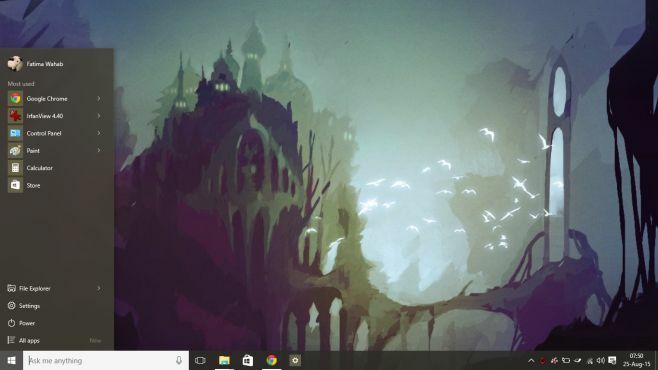
ويمكنك أن تجعل حدود النوافذ تبرز بشكل أكثر وضوحًا مقابل الخلفية وكذلك التطبيقات الأخرى.

الجانب السلبي بالطبع هو أنه لا يمكنك حفظ هذا كموضوع. عند محاولة الحفظ كموضوع ، يتجاهل Windows 10 أحد اللونين اللذين قمت بتعيينهما باستخدام أداة التحكم في الألوان بحيث يبدو سيئًا عند تطبيقه في المرة القادمة. سيئ جدا.
بحث
المشاركات الاخيرة
إصلاح الأخطاء المطبعية والهجاء والأخطاء النحوية تلقائيًا مع الزنجبيل
في هذه الأيام ، توقف الناس عن الاهتمام بالقواعد الإملائية والتهجئة ...
قم بتحويل مستندات PDF إلى SWF بشكل مجمّع باستخدام 3DPageFlip PDF إلى Flash
قبل أيام قليلة ، عرضنا محول 3DPageFlip من PDF إلى HTML. يتيح لك الب...
كيفية عكس أزرار الماوس للاستخدام أعسر
العالم مكدس بشكل كبير ضد المستخدمين الذين يستخدمون اليد اليسرى. تم ...